无论使用何种操作系统,合理分配磁盘空间都对确保系统正常运行和文件管理至关重要。一些升级到Windows 11系统的用户可能对自己的磁盘空间不太满意,想要重新分配空间,但不清楚如何在Windows 11中进行磁盘分配。其实,这并不难操作。本文将带你一起解决Win11怎么分配磁盘空间问题!

Win11分配磁盘空间的注意事项
Win11怎么分配磁盘空间?分配磁盘空间前有几个重要的注意事项:
- 数据备份:在对磁盘进行重新分区或重新分配空间之前,请务必备份重要的数据。操作可能会导致数据丢失或损坏,备份可以确保你的数据安全。
- 确定需求:了解自己的需求是关键。不同的任务和用途需要不同的磁盘空间。例如,操作系统、程序文件和临时文件可能需要更大的空间,而数据文件、媒体文件等可能占用更多的存储空间。
- 了解文件系统:不同的文件系统可能对磁盘分区的管理有所不同。某些文件系统(如NTFS、FAT32、exFAT等)具有不同的限制和优缺点。确保你了解你正在使用的文件系统的特性。
- 分区大小:合理划分分区大小是重要的。太小的分区可能会很快填满,而太大的分区可能导致空间浪费。平衡不同用途的需求,例如,给操作系统和程序分配足够的空间,但也留出足够空间来存储数据。
- 考虑未来需求:不仅要考虑当前需求,还要预留一些空间以满足未来的增长。特别是对于系统分区,随着时间推移,系统可能需要更多的空间来存储更新、临时文件和其他系统数据。
- 注意操作风险:在进行分区和分配磁盘空间时存在风险。即使使用了专业的工具,也可能导致数据丢失或损坏。因此,谨慎操作并备份数据是非常重要的。
- 执行后续检查:完成分区和空间分配后,进行一些测试以确保系统和数据正常运行。有时候,错误的分区或分配可能导致问题,需要及时调整。
Win11怎么分配磁盘空间?
安装完Win11后,有时需要对磁盘进行分区创建、扩展或合并等操作,以更有效地分配磁盘空间,便于文件的管理和使用。关于Win11怎么分配磁盘空间呢?接下来,本文将以创建分区为例,为大家演示操作步骤。
方法1. 使用磁盘管理创建分区
Win11怎么分配磁盘空间?可以直接使用磁盘管理的“压缩卷”功能创建未分配空间,然后再创建分区。
1. 同时按Win+R输入diskmgmt.msc并按回车键打开磁盘管理。
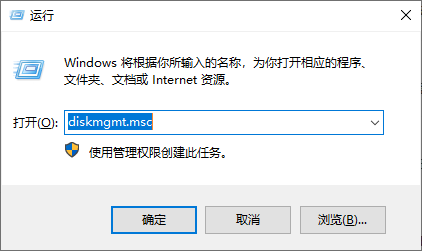
2. 右键单击C盘选择“压缩卷”。
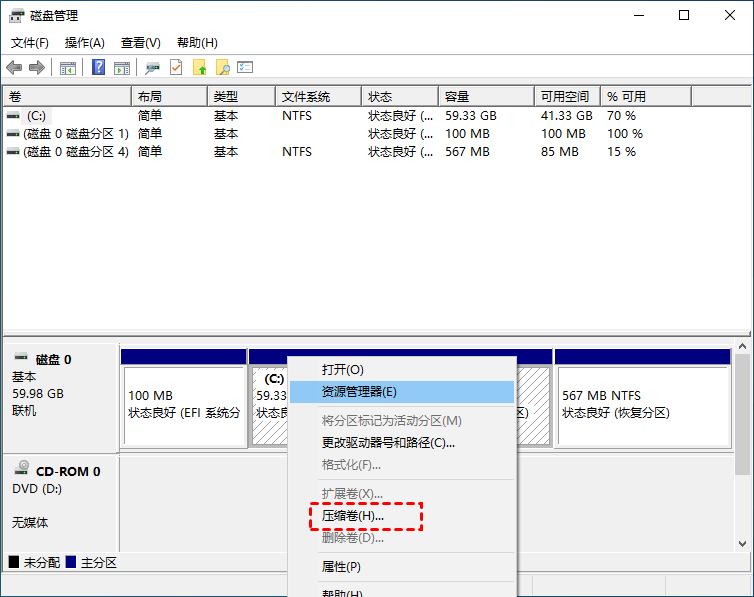
3. 输入压缩空间量后点击“压缩”即可。
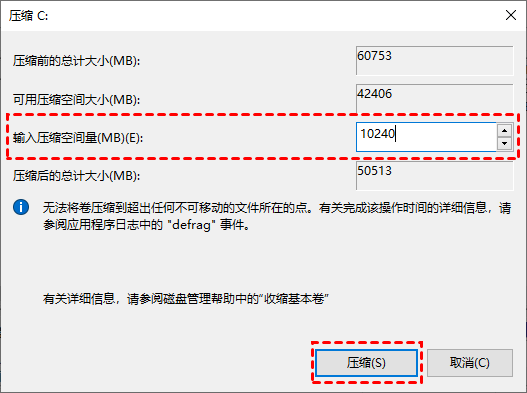
4. 右键点击未分配空间并选择“新建简单卷”以打开新建简单卷向导,按照向导依次点击“下一步”。
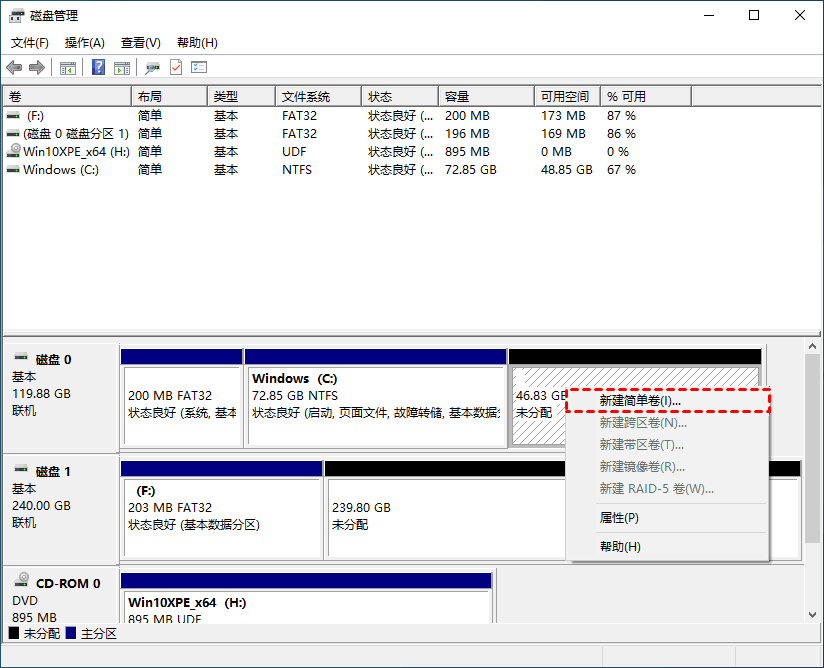
5. 选择分区盘符,然后点击“下一步”。
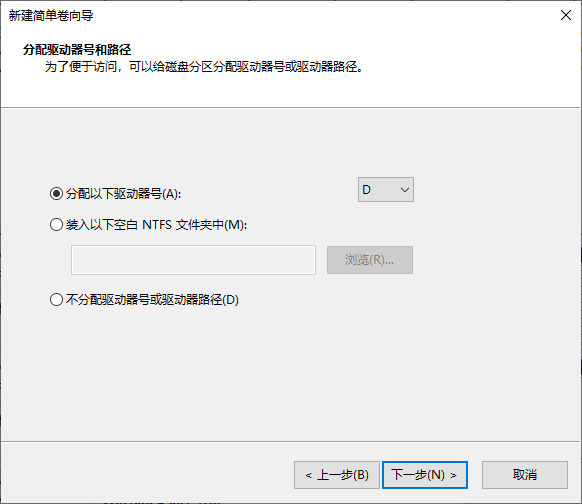
6. 选择文件系统格式,勾选“执行快速格式化”选项,然后点击“下一步”。
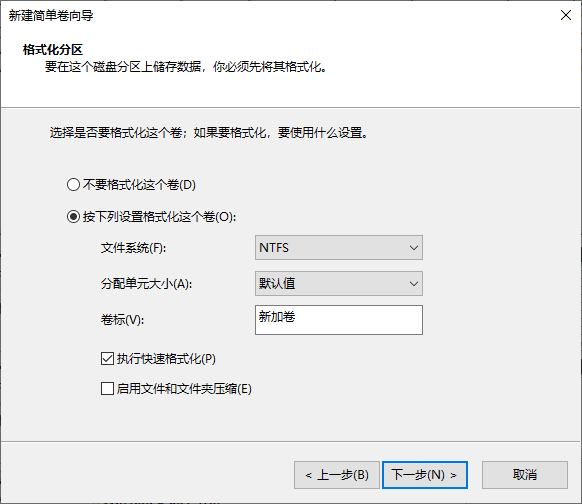
7. 点击“完成”即可创建新分区。
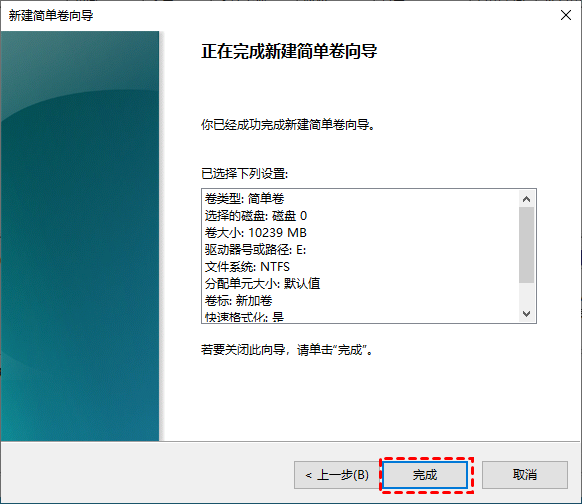
方法2. 使用分区助手创建分区
对于一些初学者来说,在Windows 11中使用磁盘管理进行分区可能有些复杂。那么Win11怎么分配磁盘空间?一个更明智的选择是使用傲梅分区助手来完成这项任务!这款软件提供了创建、删除、格式化、调整分区大小和移动分区等功能,让你轻松地管理磁盘空间。它还支持将动态磁盘转换为基本磁盘,进行磁盘或分区的克隆,以及在NTFS和FAT32之间的转换等功能。
1. 下载安装启动傲梅分区助手,右键单击未分配空间或者有多余空间的分区,选择“创建分区”。
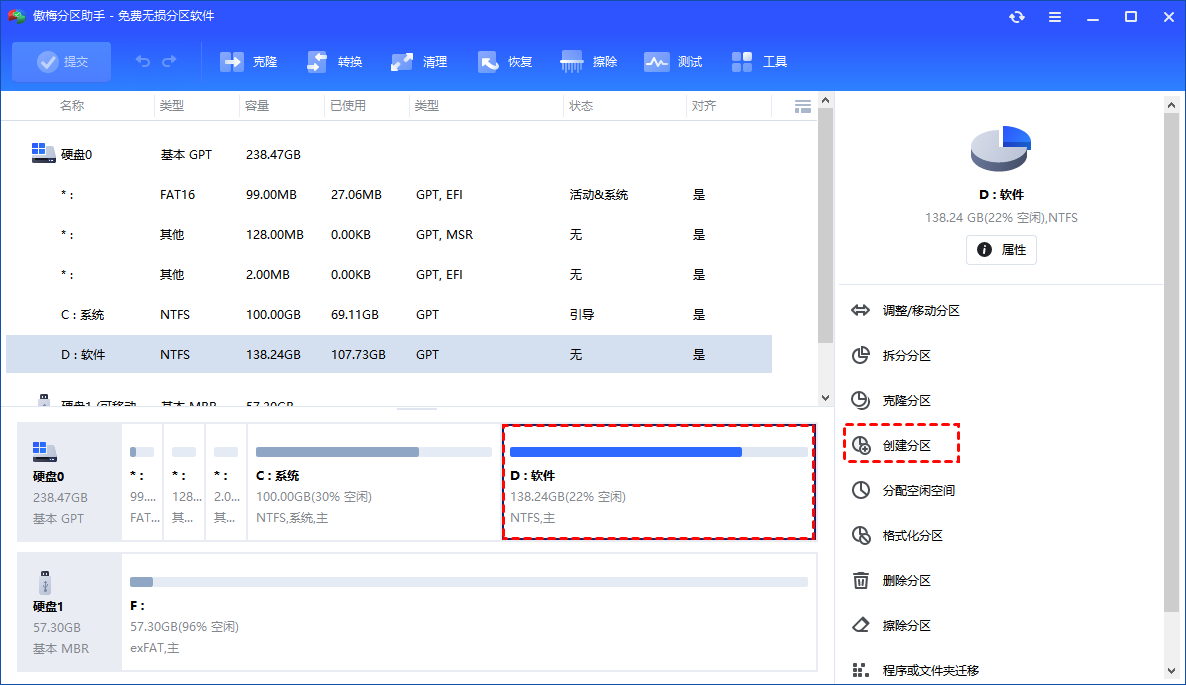
2. 左右移动中间的圆圈调整分区大小,点击“高级”设置分区卷标等,无误后点击“确认”。
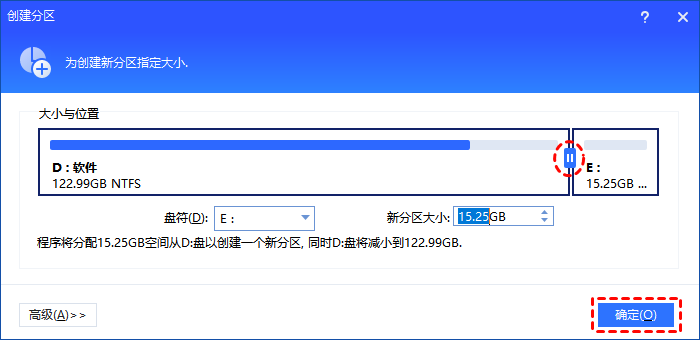
3. 返回主界面,点击“提交”以查看操作预览,无误后点击“执行”开始创建磁盘分区。
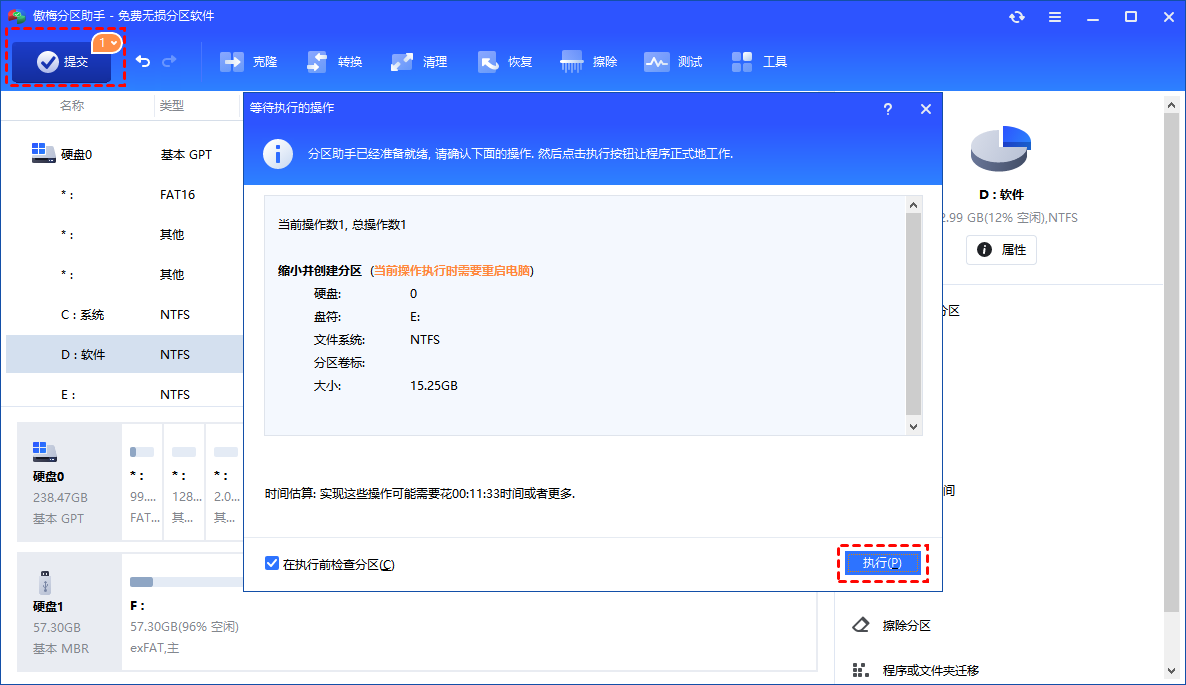
结语
合理分配磁盘空间对于保障系统良好运行和有效管理文件在Windows 11中至关重要。如果想了解Win11怎么分配磁盘空间,本文提供了详细指南,你可以依据这些方法进行操作。
